Fallout Musim 2 Tarikh Tayangan: Disember 2025
Tarikh keluaran Fallout Musim 2 ditetapkan pada Disember 2025 di Prime Video. Dapatkan kemas kini terkini tentang pelakon, butiran plot dan perkara yang diharapkan daripada musim baharu.
Spotify ialah perkhidmatan penstriman muzik popular dengan berjuta-juta pengguna aktif dari seluruh dunia. Ia boleh dimuat turun dan dipasang pada Windows, Mac, iOS, Android dan Chrome. Anda juga boleh menyediakan Spotify pada Linux .
Malangnya, ramai pengguna telah mengadu bahawa Spotify tidak akan dibuka pada Windows 10 atau Mac lagi. Di sisi baiknya, ia biasanya masalah mudah yang boleh diselesaikan tanpa terlalu banyak usaha.
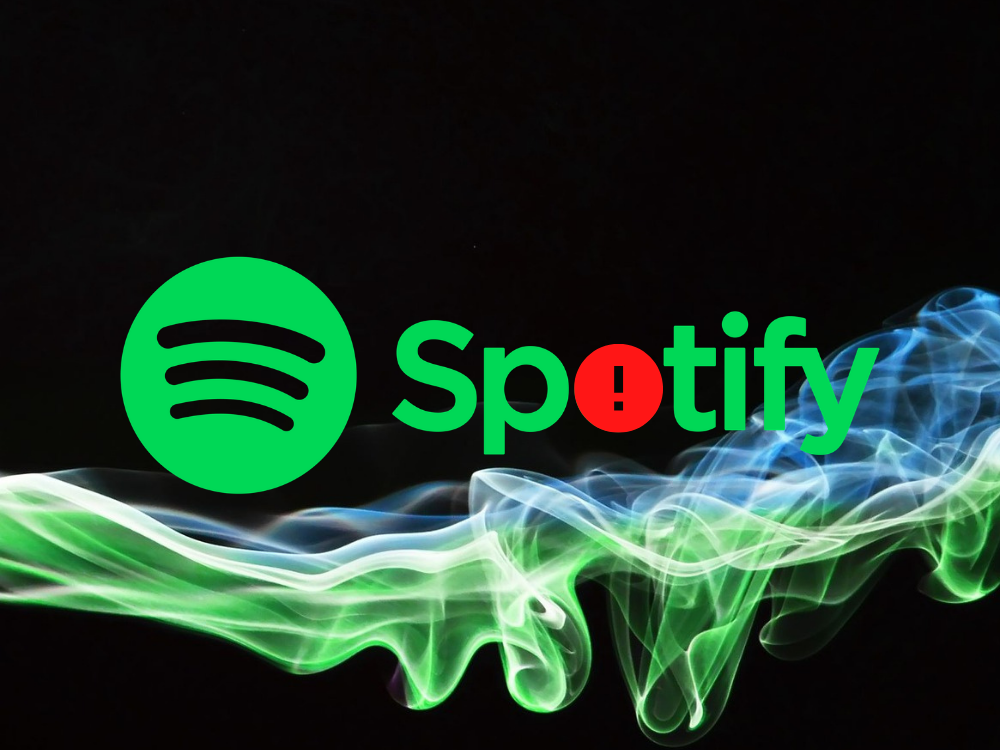
Apa yang perlu dilakukan jika Spotify tidak dapat dibuka?
Lihat arahan mudah berikut untuk membetulkan Spotify pada Windows 10 dan Mac anda jika aplikasi enggan dilancarkan.
1. Mulakan semula peranti anda
Kami tahu ia berbunyi cukup mudah, tetapi bersabarlah. Mulakan semula komputer Windows 10 atau Mac anda sebelum cuba melancarkan Spotify. Ia membantu apabila apl mempunyai isu kefungsian yang disebabkan oleh proses sistem yang menggantung.
Walau bagaimanapun, jika ia tidak berjaya, teruskan dengan penyelesaian berikut dalam senarai ini.
2. Jalankan apl Spotify sebagai pentadbir
Apl penstriman muzik mungkin menghadapi masalah membuka pada mesin anda kerana ralat kebenaran. Untuk menguji teori ini, pastikan anda menjalankan apl Spotify dengan hak ketinggian, walaupun anda telah log masuk sebagai pentadbir PC. Ia tidak perlu melakukan ini pada Mac kerana semua apl dijalankan dengan hak pentadbir secara lalai.
Cara menjalankan Spotify sebagai pentadbir pada Windows 10:
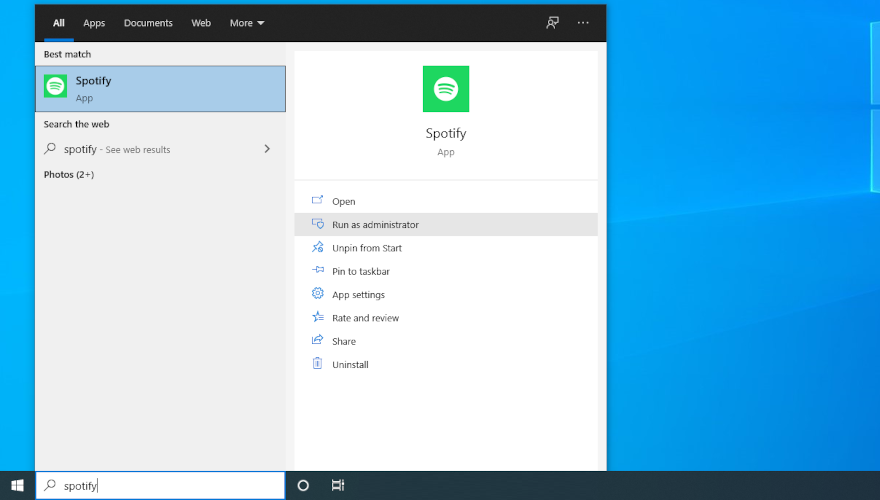
3. Mulakan semula Spotify
Ini adalah satu lagi penyelesaian yang mungkin terdengar terlalu mudah untuk berfungsi, tetapi ia biasanya membantu jika Spotify tidak dapat dibuka pada komputer Windows atau Mac anda. Sebelum memulakan semula apl, bagaimanapun, pastikan untuk menutup semua prosesnya.
Bagaimana untuk memulakan semula Spotify pada Windows 10 dengan betul:
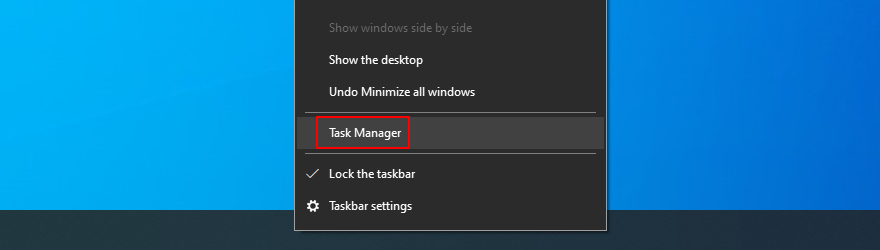
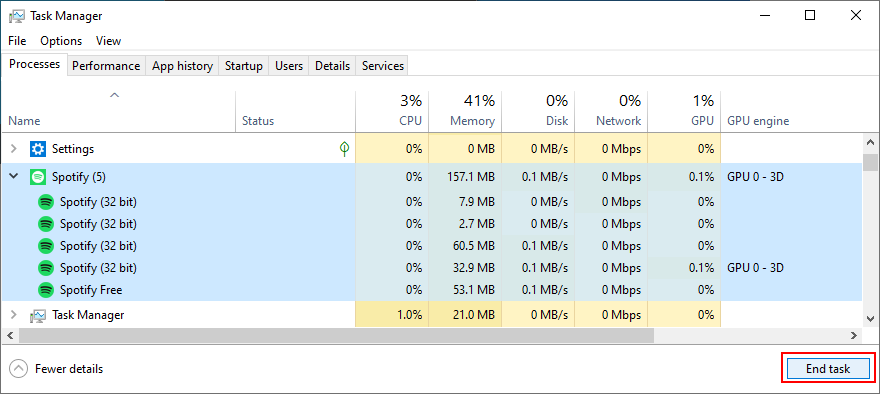
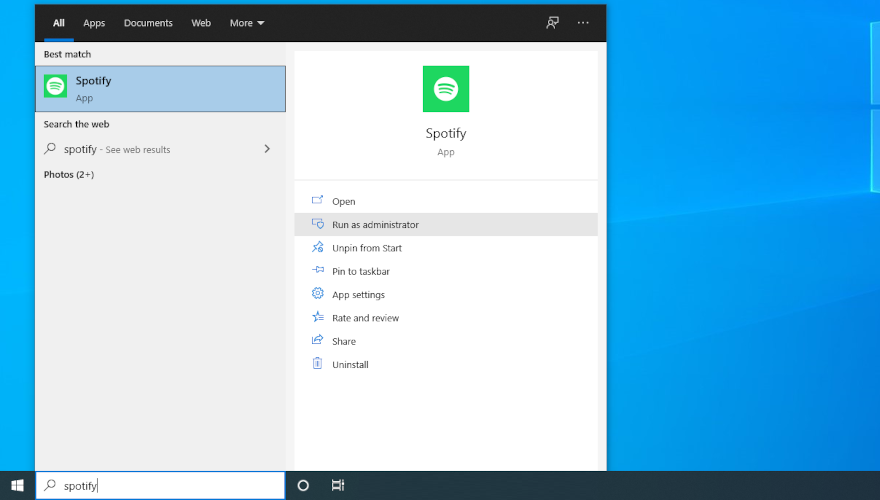
Bagaimana untuk memulakan semula Spotify pada Mac:
4. Jalankan Spotify dalam mod keserasian
Edisi Windows 10 anda mungkin tidak serasi sepenuhnya dengan apl Microsoft Store untuk Spotify. Walau bagaimanapun, anda sepatutnya dapat menyelesaikan masalah ini dengan melancarkan alat dalam mod keserasian.
Bagaimana untuk menjalankan Spotify dalam mod keserasian pada Windows 10:
%appdata%bar alamat untuk membuka folder ini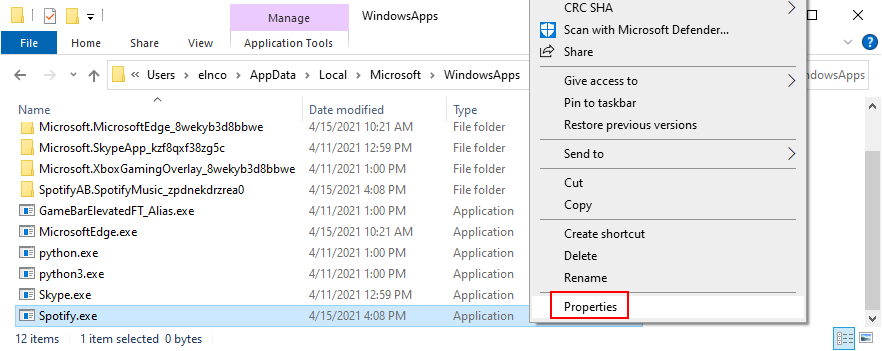
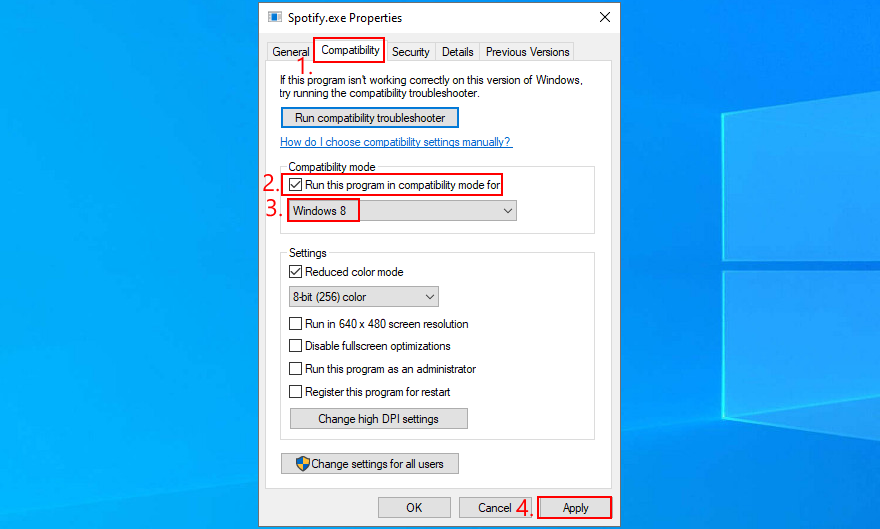
5. Kemas kini apl Spotify pada Windows 10
Apl Microsoft Store sentiasa dikemas kini. Jika apl Spotify tidak akan dibuka lagi, mungkin ia sudah usang. Tetapi anda boleh dengan mudah membawanya ke kelajuan.
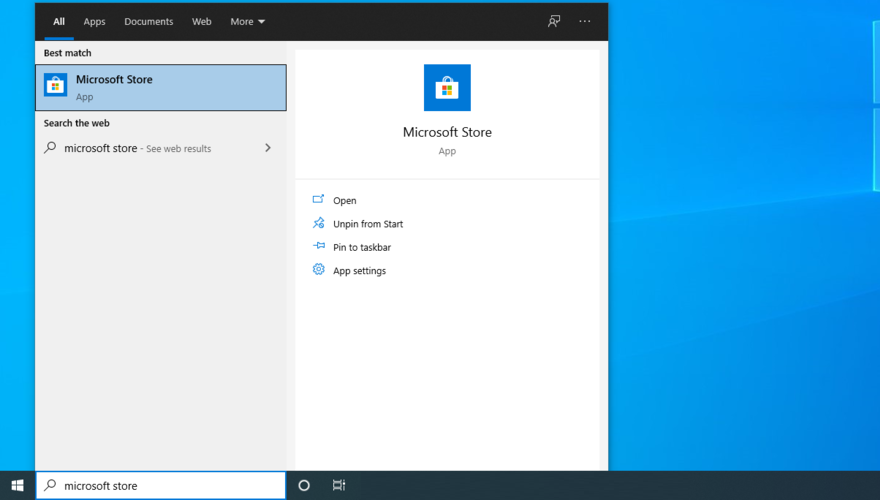
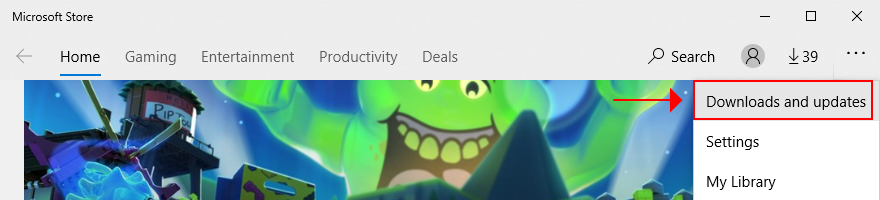
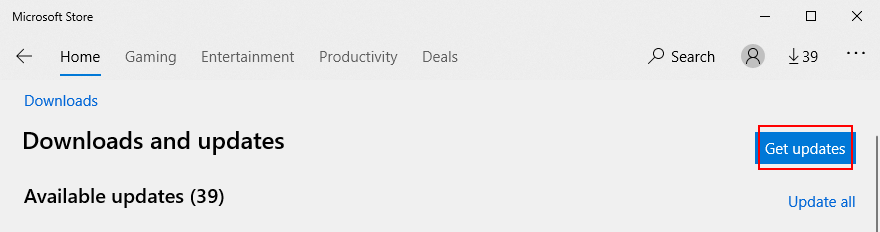
6. Semak kemas kini sistem
Sama ada anda menjalankan Windows 10 atau macOS, sistem pengendalian anda harus dikemas kini pada setiap masa untuk mengelakkan isu fungsi aplikasi yang disebabkan oleh kekurangan sokongan. Ini boleh menjadi sebab mengapa Spotify tidak akan dibuka lagi, terutamanya jika anda sudah lama tidak menggunakan komputer anda.
Bagaimana untuk menjalankan Kemas Kini Windows:
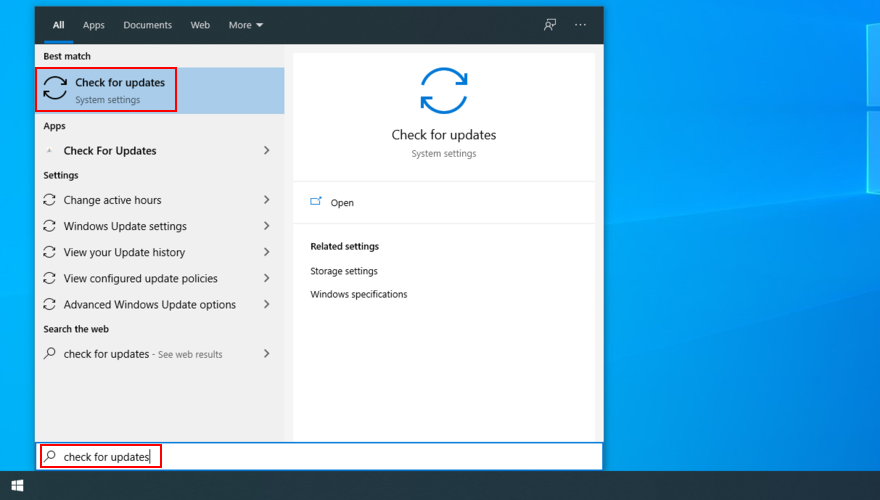
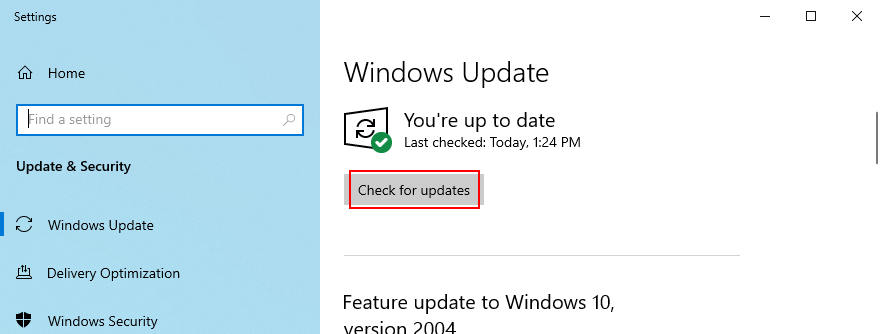
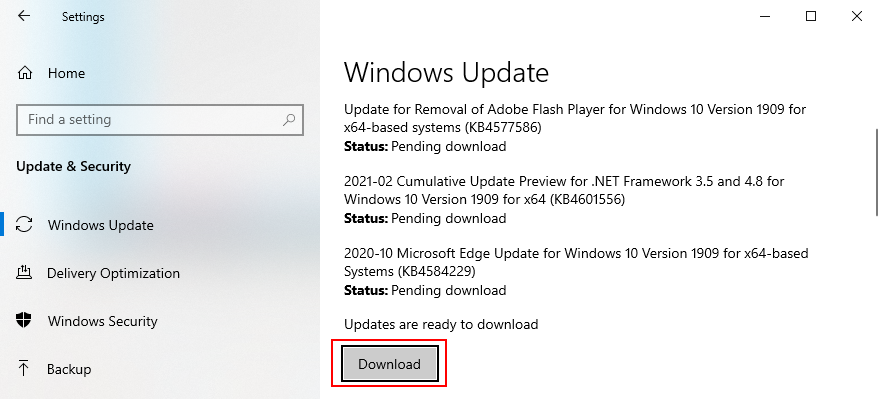
Cara mengemas kini macOS:
7. Baiki apl Spotify pada Windows 10
Microsoft Store mempunyai fungsi pembaikan yang disediakan untuk Spotify, yang boleh anda akses dengan usaha yang minimum. Ia tidak secekap mod tetapan semula, tetapi ia akan menjimatkan data anda supaya ia patut dicuba dahulu. Inilah perkara yang perlu anda lakukan:

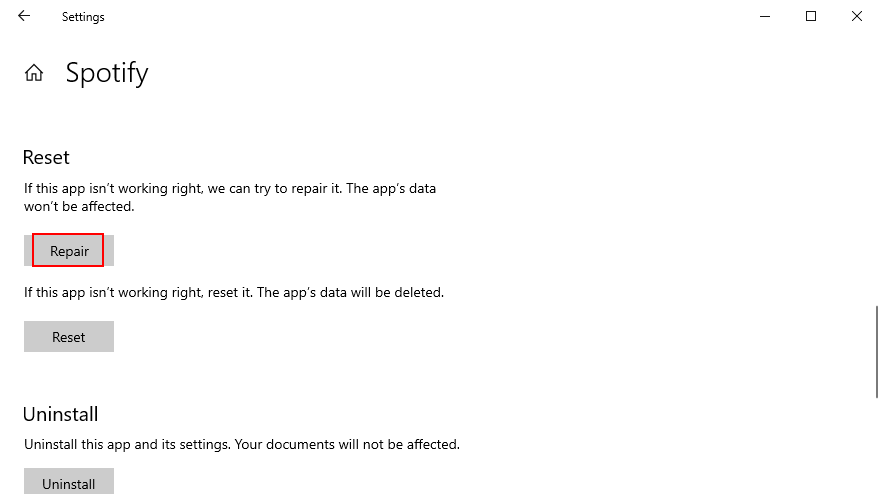
8. Tetapkan semula apl Spotify pada Windows 10
Jika Spotify tidak akan dibuka pada PC Windows 10 anda lagi, adalah idea yang baik untuk menetapkan semula apl itu. Syukurlah, terdapat pilihan terbina dalam untuk tujuan itu, jadi anda hanya perlu menjejakinya.
Cuma perlu diingat bahawa data apl akan dipadamkan, termasuk keutamaan dan data log masuk, jadi anda perlu memasukkan bukti kelayakan log masuk anda dan menyesuaikan pilihan sekali lagi.

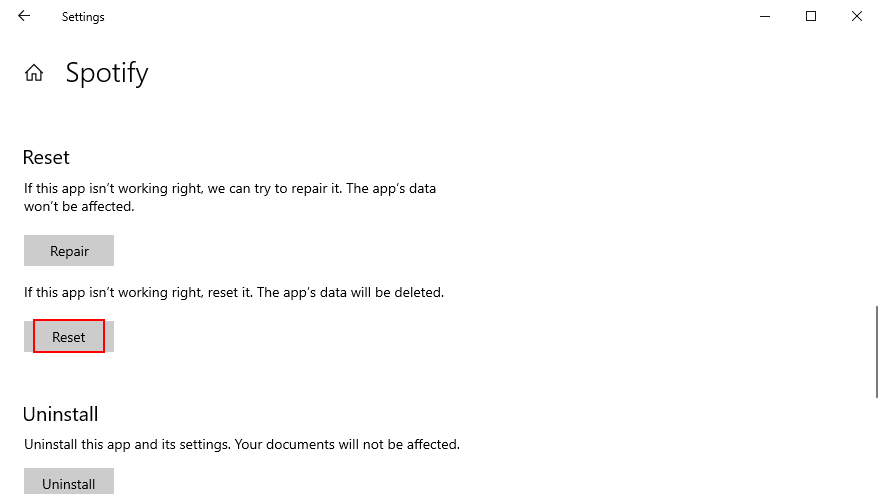
9. Bersihkan pasang semula Spotify
Jika fungsi tetapan semula tidak berfungsi pada Windows 10, atau jika anda sedang menggunakan Mac, anda boleh melakukan pemasangan semula bersih apl Spotify. Ia agak rumit berbanding penyelesaian sebelum ini, tetapi ia telah dibuktikan oleh pengguna lebih berkesan.
Bagaimana untuk membersihkan memasang semula Spotify pada Windows 10:
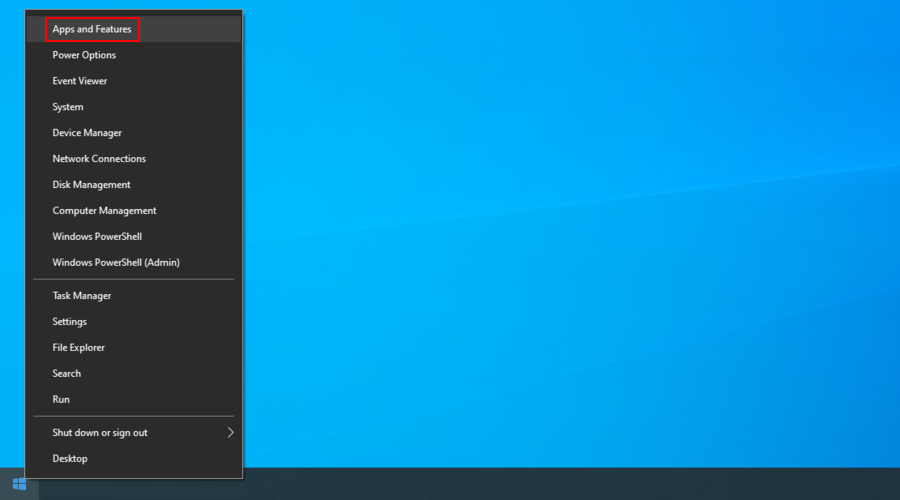
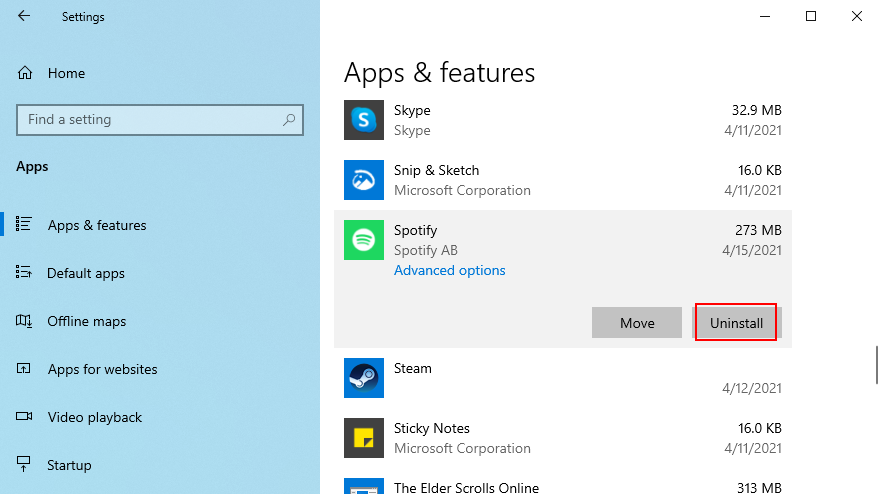
C:\Windows\Prefetch
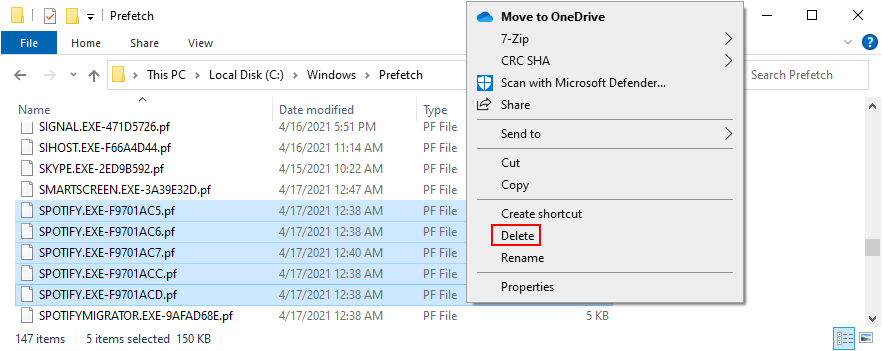
Cara membersihkan memasang semula Spotify pada Mac:
10. Benarkan apl Latar Belakang pada Windows 10
Apl Spotify mesti dibenarkan untuk mengakses apl latar belakang pada Windows 10. Jika tidak, ia tidak akan dibuka kerana kekurangan kebenaran. Begini cara anda boleh mendayakan tetapan ini dengan mudah:

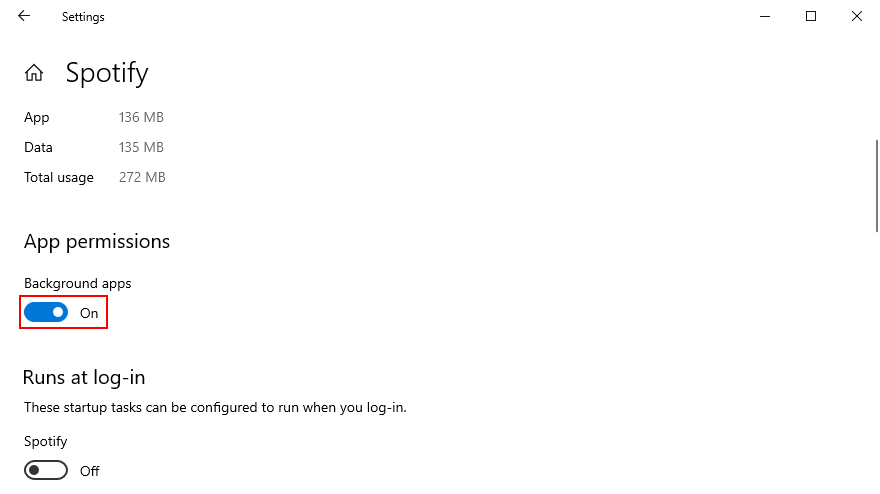
11. Lumpuhkan pecutan perkakasan
Secara lalai, Spotify menggunakan pecutan perkakasan untuk meningkatkan pengalaman penstriman muzik anda. Walau bagaimanapun, jika anda mempunyai perkakasan lama, pecutan mungkin memberi terlalu banyak tekanan padanya. Dalam sesetengah kes, ia juga boleh menghalang Spotify daripada dibuka dengan betul. Tetapi anda boleh menyelesaikan masalah ini dengan mematikannya.
Cara untuk melumpuhkan pecutan perkakasan pada Mac:
Bagaimana untuk melumpuhkan pecutan perkakasan pada Windows 10:
Ia sedikit lebih rumit pada Windows kerana ini bermakna mengakses bahagian tetapan Spotify, dengan mengandaikan bahawa anda boleh membuka apl itu di tempat pertama.
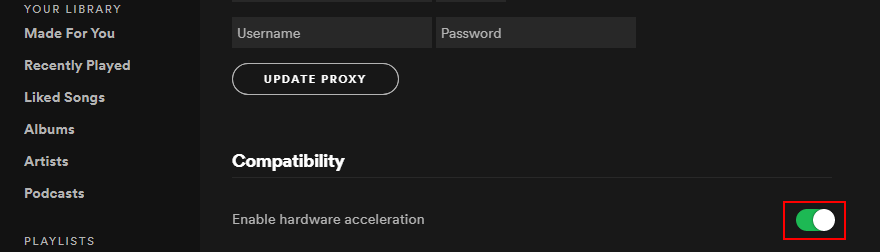
12. Kemas kini pemacu GPU
Jika Spotify tidak akan membuka komputer anda, ia mungkin disebabkan oleh isu paparan. Tetapi anda boleh menyelesaikan masalah dengan mengemas kini penyesuai grafik anda kepada versi terkini. Untuk mengemas kini pemacu GPU anda pada Mac, anda hanya perlu menjalankan kemas kini macOS.
Bagaimana untuk mengemas kini pemacu grafik pada Windows 10:
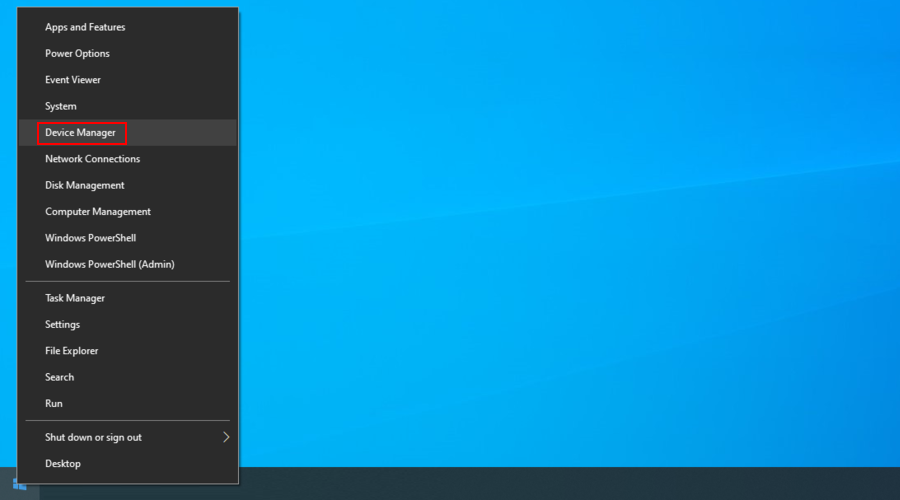
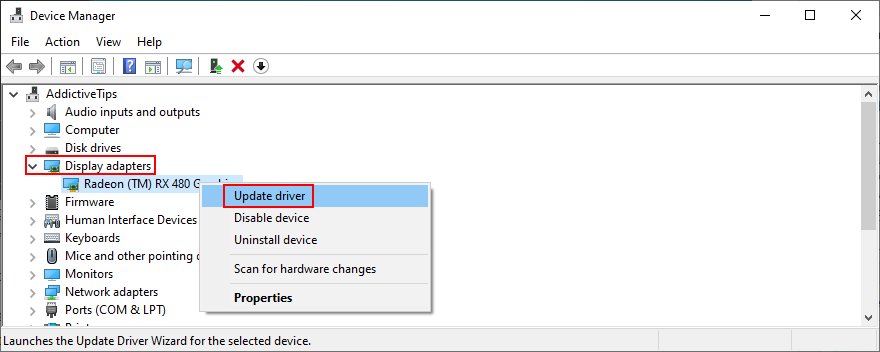
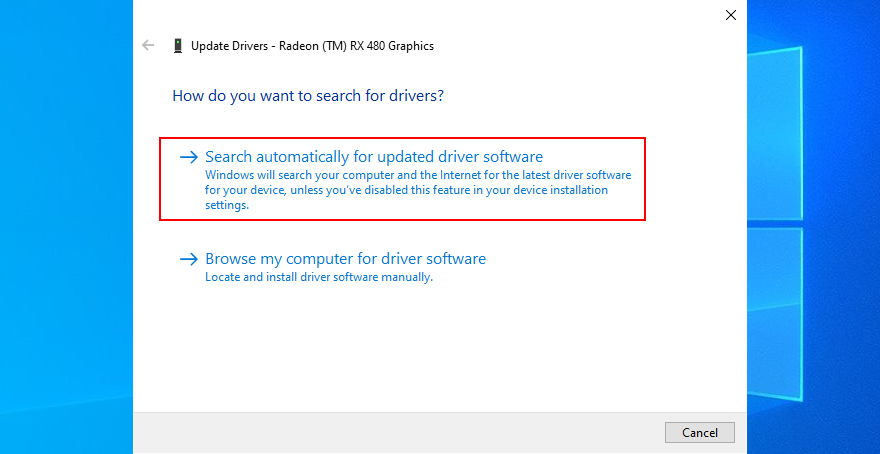
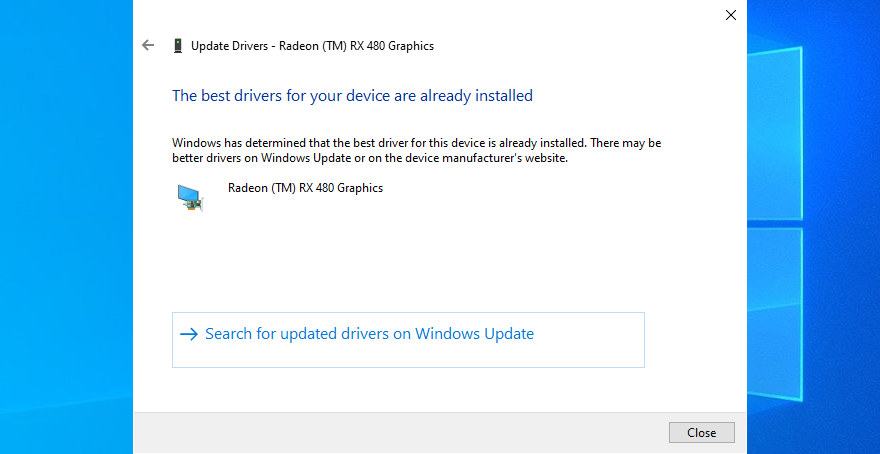
Malangnya, Microsoft sering gagal mencari pemacu melalui Kemas Kini Windows. Dalam kes itu, anda perlu menjejaki pemacu GPU yang lebih baharu dengan melawati tapak web pengilang.
Tetapi jika anda tidak mahu mengambil risiko memasang pemacu yang tidak serasi, kami cadangkan menggunakan aplikasi kemas kini pemacu pihak ketiga . Anda boleh menggunakannya untuk memastikan semua pemacu anda dikemas kini dan mencari versi yang lebih baharu secara automatik.
13. Lumpuhkan autostart Spotify
Sesetengah pengguna mendakwa mereka membetulkan ralat aplikasi dengan menghalang Spotify daripada berjalan secara automatik pada setiap permulaan sistem. Sebaliknya, mereka membuka program penstriman muzik secara manual.
Bagaimana untuk menghalang permulaan Spotify pada Windows 10:
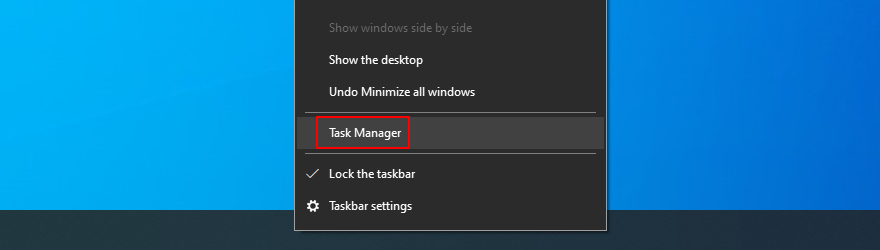
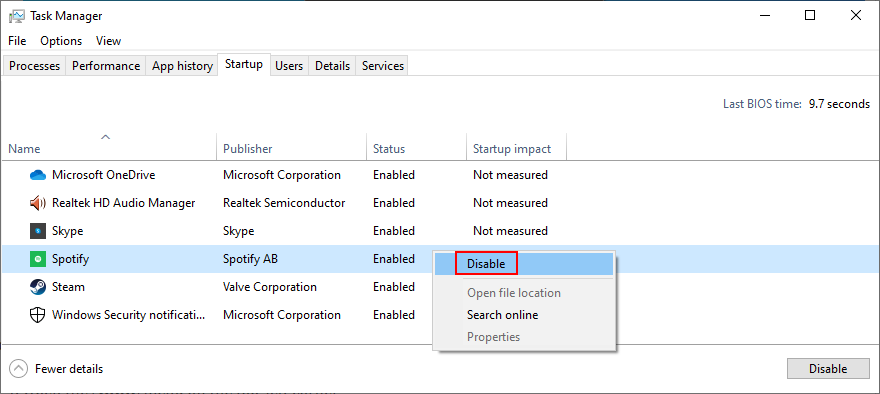
Bagaimana untuk menghalang permulaan Spotify pada Mac:
14. Semak tetapan tembok api
Firewall sistem mungkin menghalang anda daripada membuka Spotify kerana isu keselamatan. Anda boleh menyemak ini dengan cepat dengan melumpuhkan tembok api anda buat sementara waktu pada Windows 10 atau Mac.
Bagaimana untuk melumpuhkan firewall pada Windows 10:
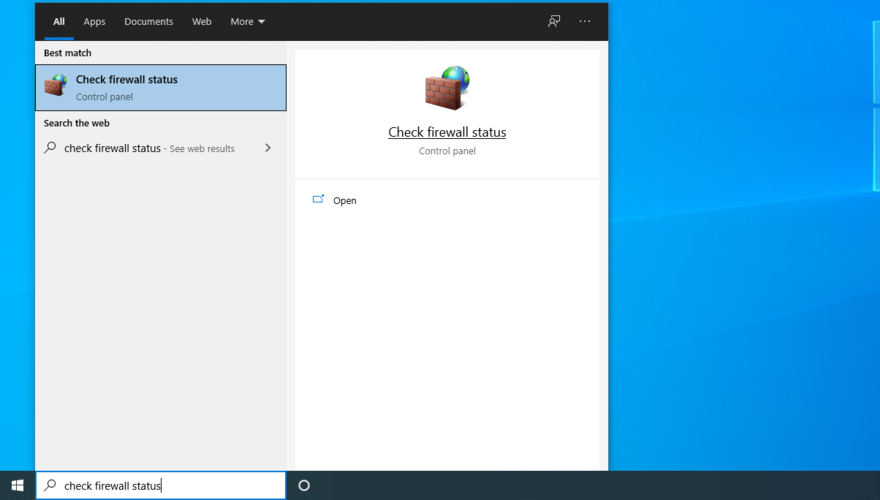
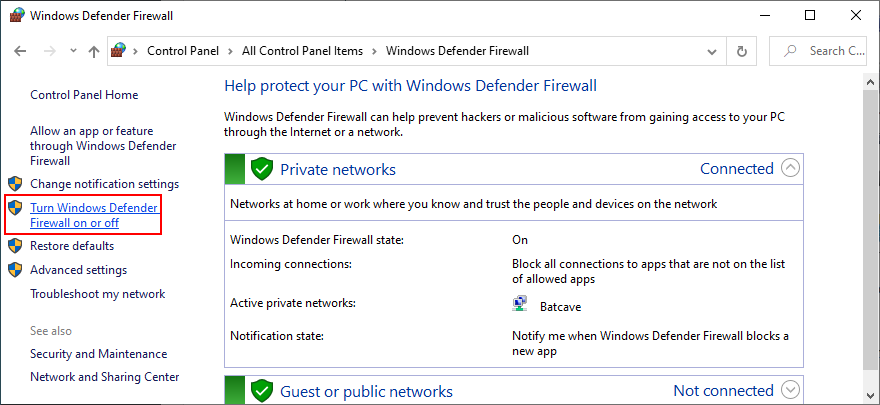
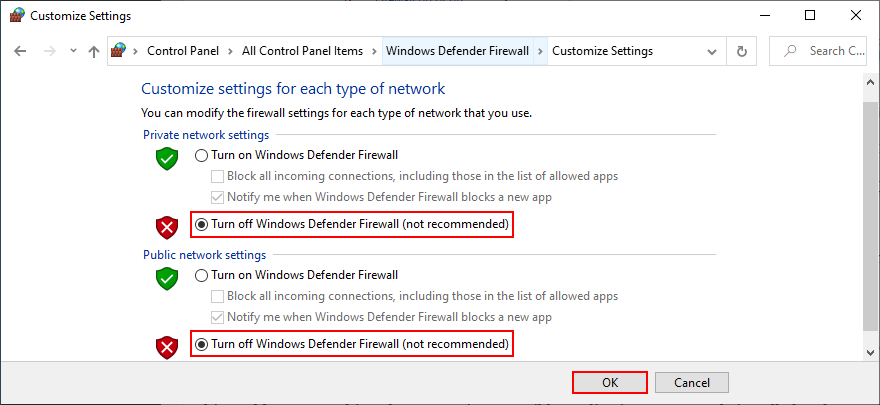
Cara untuk melumpuhkan firewall pada Mac:
Walaupun penyelesaian ini berjaya, anda tidak sepatutnya mematikan firewall anda, jadi pastikan anda menjejaki semula langkah di atas untuk memulakannya semula. Penyelesaian kekal ialah menambah pengecualian untuk Spotify dalam tembok api.
Bagaimana untuk membenarkan Spotify melalui tembok api pada Windows 10:
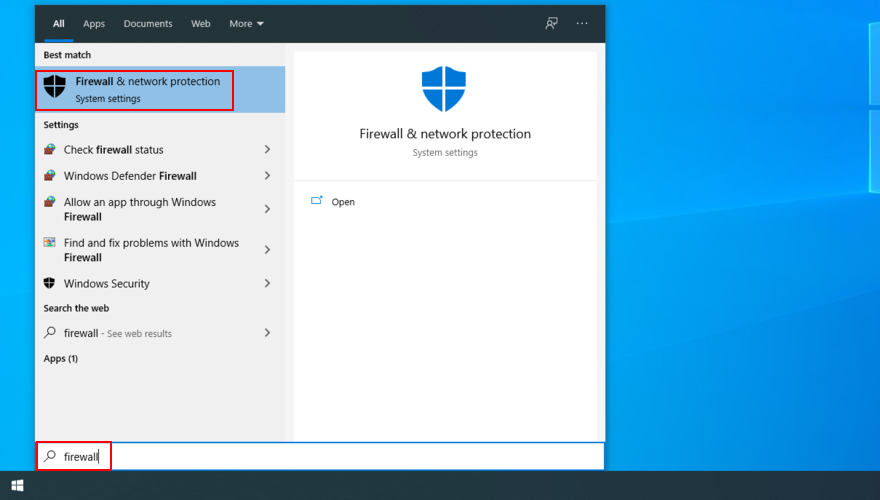
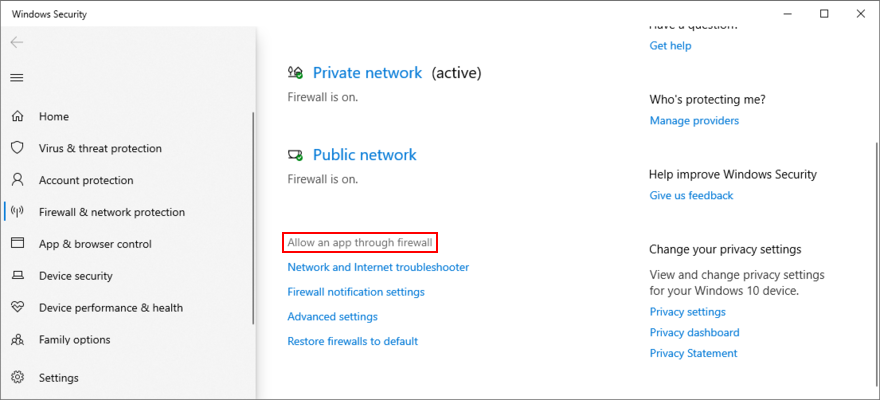
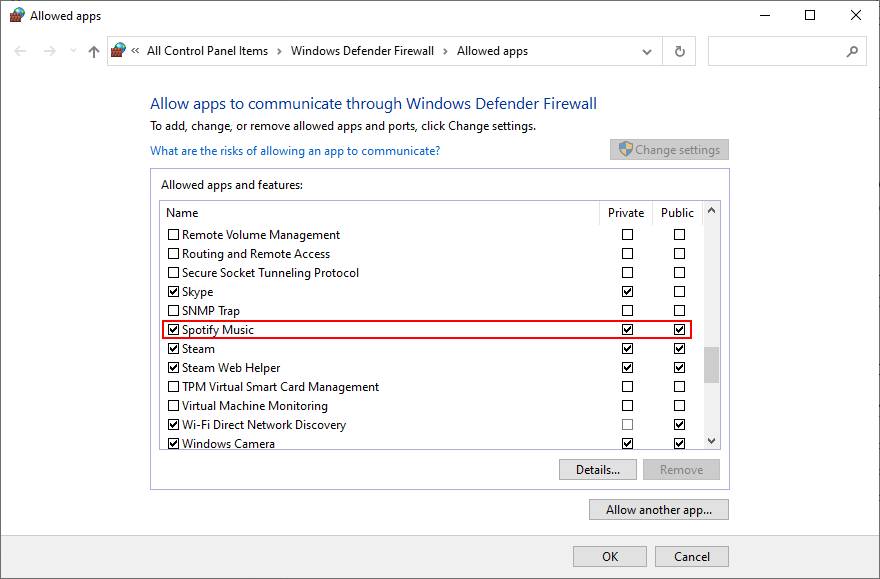
Cara membenarkan Spotify melalui tembok api pada Mac:
15. Lumpuhkan antivirus anda
Jika anda memasang antivirus pihak ketiga, ia mungkin membenderakan aplikasi penstriman audio sebagai perisian hasad. Akibatnya, anda tidak akan dapat membuka dan menggunakan Spotify lagi. Untuk menyelesaikan masalah ini, anda perlu melumpuhkan penyelesaian antimalware anda.
Walau bagaimanapun, jika anda berminat untuk mengekalkannya, maka anda harus menyenarai putih Spotify dengan melaporkannya sebagai positif palsu. Ia tidak akan disekat lagi, dan anda akan dapat menikmati muzik kegemaran anda tanpa sebarang masalah lagi.
16. Jalankan penyelesai masalah Microsoft Store
Apl Spotify bergantung pada Microsoft Store untuk berfungsi dengan baik pada Windows 10. Jadi, jika terdapat masalah dengan Store, maka anda tidak perlu terkejut jika Spotify tidak akan dibuka pada PC anda.
Nasib baik, Windows 10 mempunyai penyelesai masalah yang disediakan untuk menyelesaikan masalah Kedai biasa dengan akaun Microsoft anda, fail yang hilang atau rosak, pendaftaran perkhidmatan, fail Internet sementara, Kawalan Akaun Pengguna dan lain-lain.
Cara menggunakan penyelesai masalah Microsoft Store:
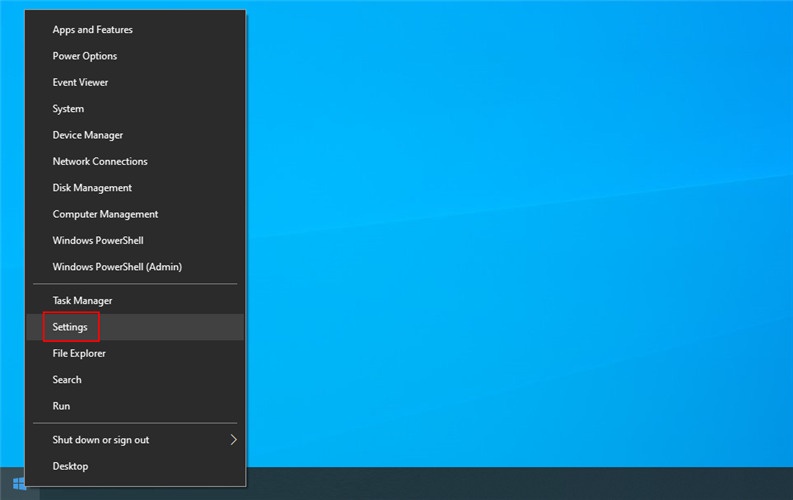
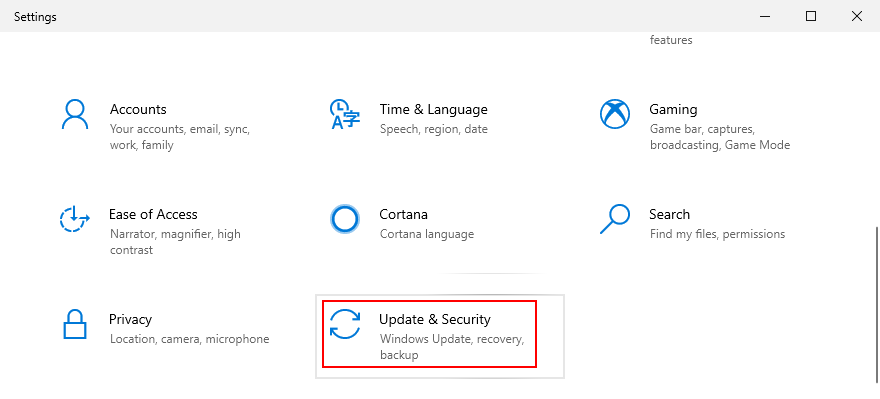
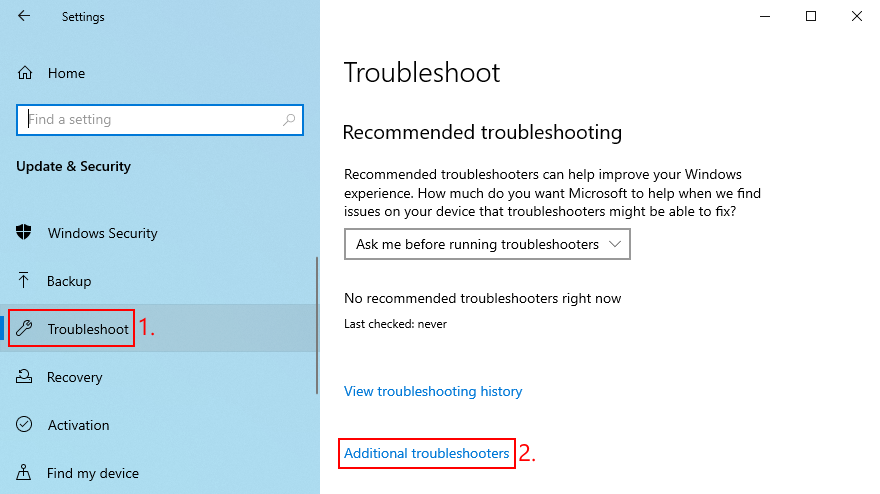
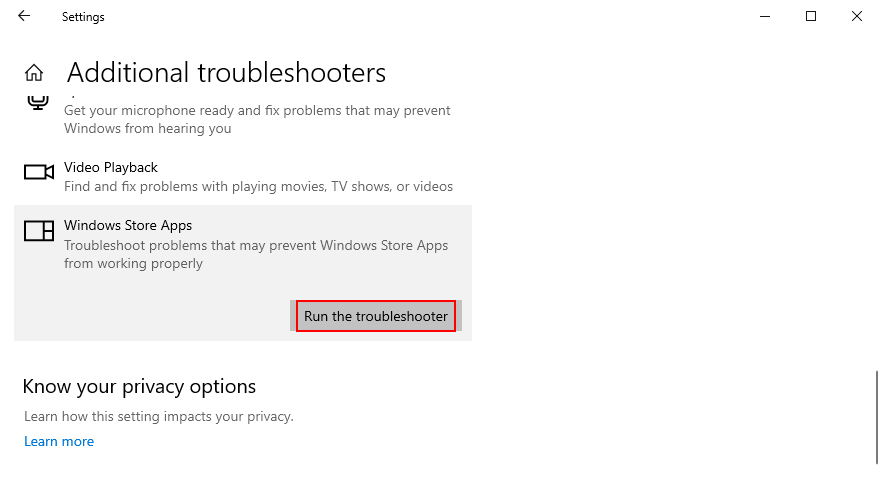
17. Mulakan Windows 10 dalam mod selamat
Cara yang mudah untuk menyelesaikan masalah aplikasi Spotify pada Windows 10 ialah dengan but Windows 10 dalam Safe Mode . Ia melumpuhkan sebarang proses, perkhidmatan dan pemacu yang tidak penting yang mungkin menjejaskan perkhidmatan penstriman Spotify. Begini cara melakukannya dengan betul:
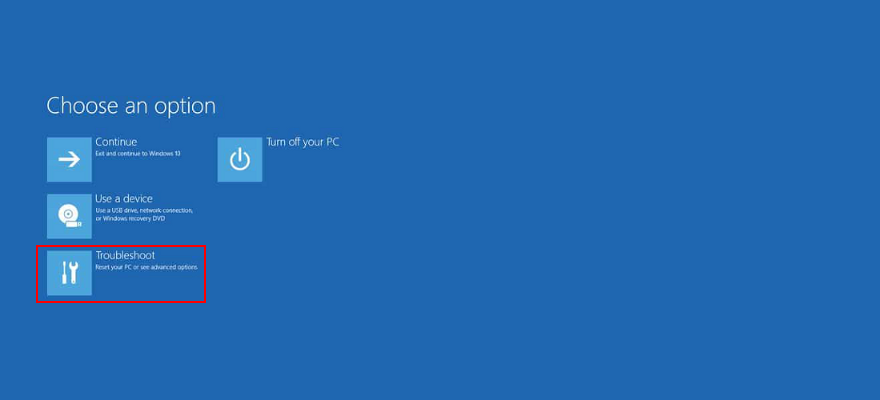
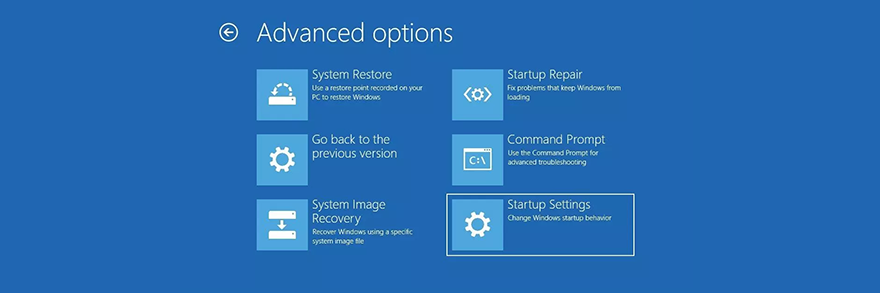
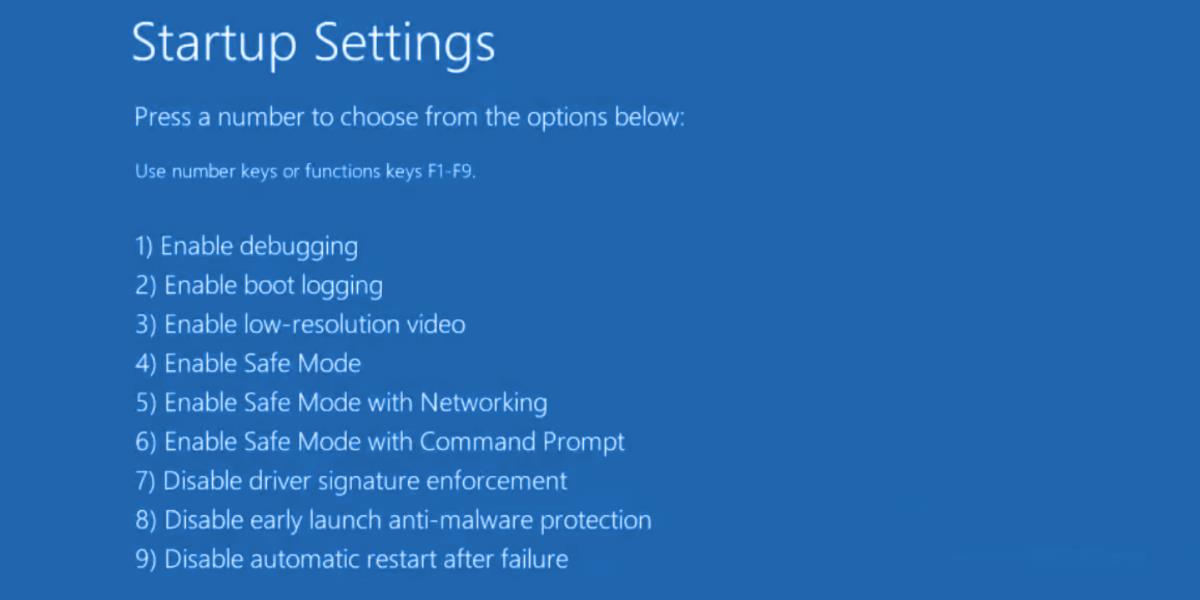
18. Hubungi sokongan Spotify
Jika semua penyelesaian terdahulu dalam senarai ini gagal menyelesaikan masalah kefungsian Spotify anda, sudah tiba masanya untuk mengotorkan tangan anda dan menghubungi sokongan Spotify untuk meminta bantuan. Ia boleh menjadi masalah di pihak mereka yang tidak dapat diselesaikan pada komputer anda.
Spotify Tidak Dibuka, Masih?
Untuk menyemak, jika apl Spotify tidak dapat dibuka pada komputer Windows 10 atau Mac anda, anda tidak perlu panik. Anda boleh memulakan semula peranti anda, melancarkan aplikasi dengan hak pentadbir, memulakan semula Spotify, menjalankannya dalam mod keserasian atau mengemas kini apl kepada versi terkini.
Anda juga harus mengemas kini sistem pengendalian anda kepada versi terkini, membaiki apl Spotify dengan arahan mudah, menetapkan semula atau melakukan pemasangan semula yang bersih, membenarkan apl latar belakang pada Windows 10, serta melumpuhkan pecutan perkakasan.
Tambahan pula, adalah idea yang baik untuk mengemas kini pemacu grafik anda, menghalang Spotify daripada berjalan secara automatik pada setiap permulaan sistem, semak tetapan tembok api anda, nyahdayakan antivirus anda, jalankan penyelesai masalah Microsoft Store dan mulakan Windows 10 dalam mod selamat.
Jika semuanya gagal, sudah tiba masanya untuk menghubungi pasukan sokongan Spotify dan meminta bimbingan. Sehingga anda mendapat respons, anda boleh menghidupkan penyemak imbas web anda dan berpegang pada Spotify Web Player .
Bagaimanakah anda berjaya menjadikan apl Spotify berfungsi semula pada PC atau Mac Windows 10 anda? Beritahu kami tentang pengalaman anda di ruang komen di bawah.
Tarikh keluaran Fallout Musim 2 ditetapkan pada Disember 2025 di Prime Video. Dapatkan kemas kini terkini tentang pelakon, butiran plot dan perkara yang diharapkan daripada musim baharu.
Manfaatkan perkhidmatan penstriman langsung yang ditawarkan, cuma pilih VPN yang boleh dipercayai. ExpressVPN NordVPN CyberGhost PrivateVPN StrongVPN
Temui susunan kronologi filem Twilight dan tempat untuk menontonnya. Sertai fandom dan nikmati saga tercinta ini.
Saluran 4 ialah saluran alternatif Britain, yang direka sebagai rakan sejawat yang lebih edgy kepada saluran BBC tradisional. Saluran ini sangat terkenal di
Musim NFL baharu akan tiba, dan ini bermakna Sunday Night Football kembali di NBC! Dalam banyak isi rumah di seluruh AS, ia adalah tradisi yang dihormati masa
Netflix menghentikan pelan asas tanpa iklannya: ketahui sebabnya dan terokai pilihan baharu yang tersedia untuk pengguna.
Peminat Jennifer Lopez dan Owen Wilson teruja apabila melihat komedi romantis pertama mereka bersama.
Adakah anda peminat filem seram? Jika ya, anda pasti ingin melihat The Devil's Light. Filem seram indie ini pasti membuatkan tulang belakang anda menggigil.
Temui sejarah dan impak City TV di Kanada. Terokai pengaturcaraannya yang tidak konvensional dan peranannya dalam budaya belia Kanada.
Ketahui apakah filem baharu di Hulu hari ini. Daripada lagu popular terbaharu hingga klasik yang ditambah baru-baru ini, terokai filem baharu terbaik di Hulu sekarang!